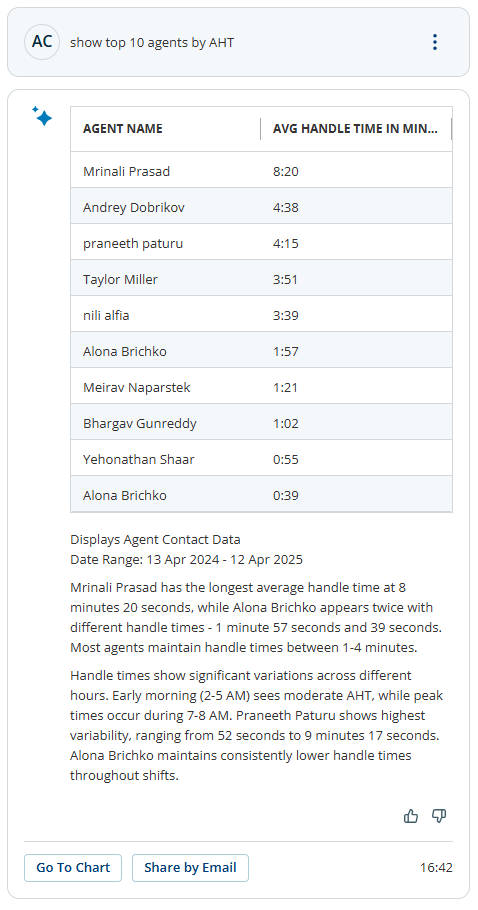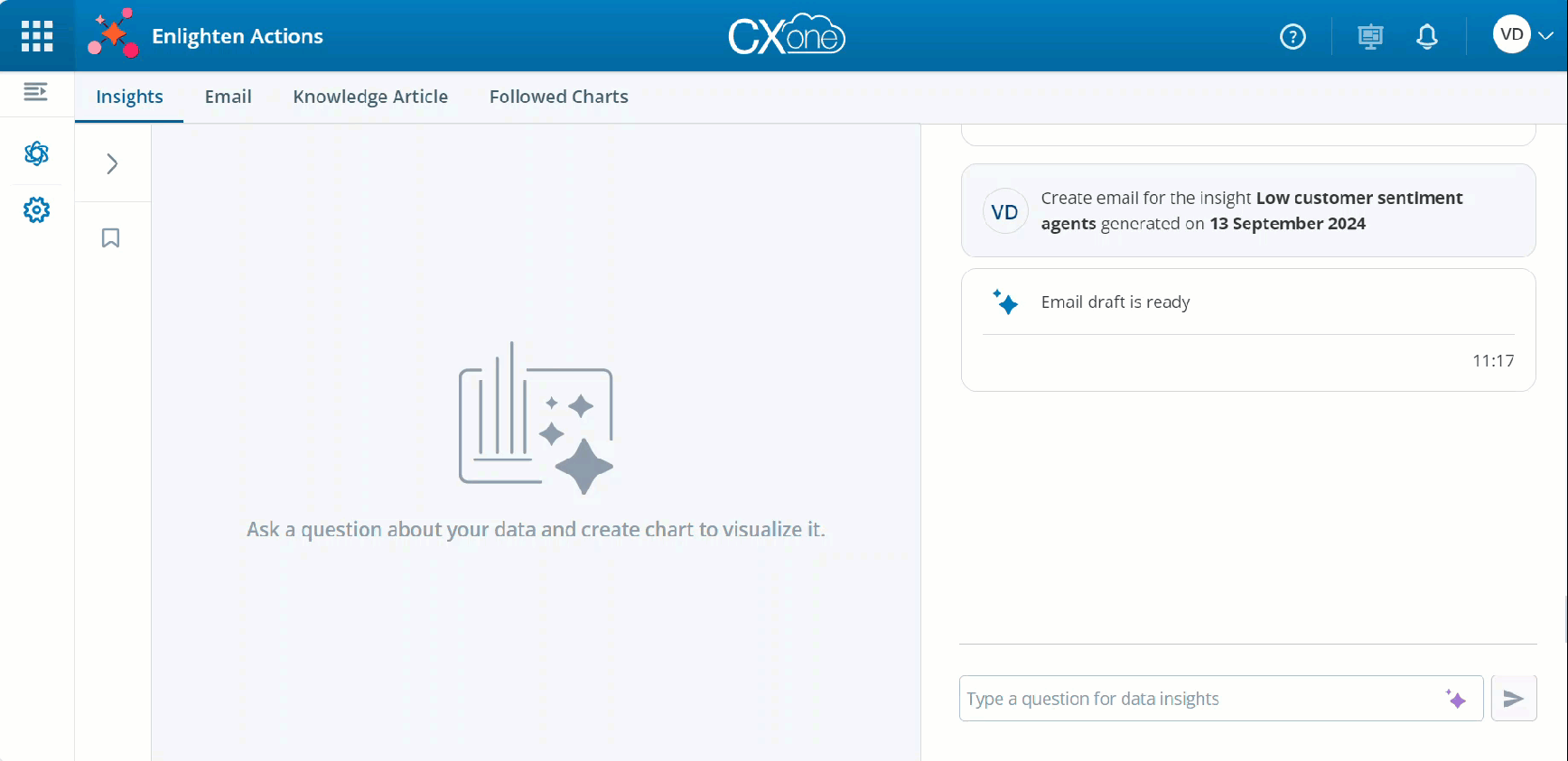Verwenden Sie das Konversationsfeld, um eine Eingabeaufforderung einzugeben und Fragen zu Ihren Daten zu stellen. Wenn Sie nicht sicher sind, welche Frage Sie zu Ihren Daten stellen sollen, bietet Actions Vorschläge für Eingabeaufforderungen, die Ihnen den Einstieg erleichtern.
Zur Gewinnung von Erkenntnissen verwendete Daten
Auf die Daten, die bei der Generierung von Erkenntnissen verwendet werden, wird aus den folgenden Domänen zugegriffen:
-
ACD
-
Interaction Analytics
-
Quality Management
-
Desktop Discovery
Jede Domäne bietet unterschiedliche Messwerte zu Ihren Daten.
Sie können auch auf Ihre CRM-Daten zugreifen. Hierzu müssen Sie Geschäftsdaten einrichten. Stellen Sie insbesondere sicher, dass Sie:
-
Definieren Sie die Geschäftsdatenfelder, für die Sie Erkenntnisse generieren möchten.
-
Richten Sie die Studio-Skripte ein.
Nach der Einrichtung können Sie Fragen basierend auf den definierten Geschäftsdatenfeldern stellen. Wenn Sie beispielsweise ein Geschäftsdatenfeld für die Kundenkategorie definiert haben und die Kategorie Platin oder Silber sein kann, können Sie Fragen stellen wie:?
-
Wie hoch ist der durchschnittliche CSAT für Kontakte von „Platinum“-Kunden?
-
Zeigen Sie mir die 10 Agenten mit dem höchsten CSAT für „Silber“-Kunden.
Eine Eingabeaufforderung schreiben
Schreiben Sie eine Eingabeaufforderung in das Konversationsfeld. Stellen Sie sich vor, Sie stellen in natürlicher Sprache eine Frage zu Ihren Daten. Die Eingabeaufforderung generiert Erkenntnisse zu Ihren Daten.
- Klicken Sie auf App-Auswahl
 und wählen Sie Actions . Die Seite Actions enthält mehrere Registerkarten. Stellen Sie sicher, dass die Registerkarte Insights ausgewählt ist.
und wählen Sie Actions . Die Seite Actions enthält mehrere Registerkarten. Stellen Sie sicher, dass die Registerkarte Insights ausgewählt ist. -
Stellen Sie im Feld Geben Sie eine Frage für Dateneinblicke ein im Konversationsfenster Fragen zu Ihren Daten. Sie haben folgende Möglichkeiten:
-
Geben Sie eine Frage ein und klicken Sie auf
 , um die Frage zu senden.
, um die Frage zu senden. -
Klicken Sie auf das Glitzersymbol
 , um vorgeschlagene Eingabeaufforderungen anzuzeigen. Die vorgeschlagenen Eingabeaufforderungen werden in einer Popup-Liste angezeigt. Klicken Sie auf eine vorgeschlagene Eingabeaufforderung, um sie in das Eingabeaufforderungsfeld zu kopieren. Klicken Sie dann auf
, um vorgeschlagene Eingabeaufforderungen anzuzeigen. Die vorgeschlagenen Eingabeaufforderungen werden in einer Popup-Liste angezeigt. Klicken Sie auf eine vorgeschlagene Eingabeaufforderung, um sie in das Eingabeaufforderungsfeld zu kopieren. Klicken Sie dann auf  , um Ihre Anfrage zu senden. Oder klicken Sie auf
, um Ihre Anfrage zu senden. Oder klicken Sie auf  , um eine weitere Liste relevanter Eingabeaufforderungen anzuzeigen.
, um eine weitere Liste relevanter Eingabeaufforderungen anzuzeigen.
Nachdem Sie eine Abfrage abgeschickt haben, zeigt Actions die Ergebnisse an, die aus den folgenden Teilen bestehen:
-
Daten: Die Daten werden als Tabelle angezeigt, wenn sie zwei oder weniger Spalten haben. Für Daten mit mehr als zwei Spalten werden standardmäßig nur die ersten 10 Datenzeilen angezeigt. Um mehr als 10 Zeilen anzuzeigen, klicken Sie auf Mehr laden. Daten mit mehr als zwei Spalten werden in einer Liste angezeigt.
-
Einblicke: Eine Zusammenfassung der Kontextinformationen zu den Daten.
-
Zusätzliche Erkenntnisse: Der letzte generierte Absatz bietet weitere Erkenntnisse zu den Datenergebnissen. In diesem Absatz werden Trends, Korrelationen und Ursachen für die Ergebnisse hervorgehoben.
Die Daten und Erkenntnisse könnten beispielsweise folgendaussehen:
-
-
Nachdem Sie die Daten und Erkenntnisse überprüft haben, können Sie:
-
Erstellen Sie ein visuelles Diagramm der Daten.
-
Senden Sie die Antwort als E-Mail.
-
Speichern Sie die Eingabeaufforderung, um sie später wiederzuverwenden.
-
Speichern einer Eingabeaufforderung
Die Funktion "Gespeicherter Prompt" in Actions ermöglicht Ihnen die effiziente Verwaltung häufig verwendeter konversationeller Prompts. Ganz gleich, ob es sich um eine Frage handelt, die Sie wiederholt stellen, oder eine spezifische Analyse, die Sie regelmäßig durchführen müssen, diese Funktion hilft Ihnen bei der Optimierung Ihres Arbeitsablaufs. Ihre Gesprächshistorie speichert alle früheren Fragen, die Sie gestellt haben, sodass Sie Ihre Daten erneut ansehen und erneut bewerten können.
Um einen Prompt zu speichern, können Sie Folgendes tun:
-
Klicken Sie auf Prompt speichern nach dem Visualisieren der Daten und Formulieren einer Frage, die Sie erneut verwenden möchten. Der Prompt wird unter Gespeicherte Prompts gespeichert.
-
Jeder gespeicherte Prompt hat einen vom System erzeugten Kurznamen. Die Länge dieses Kurznamens wird auf Basis des von Ihnen unter "Kurzname" in den Prompt-Einstellungen festgelegten Wortlimits bestimmt.
-
Wenn Sie über den Kurznamen gehen, können Sie zusätzliche Einstellungen sehen, um den Namen des Prompts zur besseren Verständlichkeit umzubenennen oder den Prompt zu bearbeiten oder Prompts, die nicht mehr relevant sind, zu löschen. Nach dem Speichern kann der Prompt nicht mehr bearbeitet werden.
-
Sie können einen gespeicherten Prompt durch Klicken darauf direkt ausführen. Sie müssen die Frage nicht senden, um sie auszuführen.
John möchte Trends im Contact Center sehen, mehr über die Teamleistung erfahren und herausfinden, aus welchen Gründen Kunden anrufen. Derzeit muss er den Analysten in seinem Unternehmen bitten, Daten aus verschiedenen Berichten abzurufen, um Metriken wie Kontaktgründe, durchschnittliche Bearbeitungszeit (AHT), Kundenstimmung und Qualitätsscores zu erfassen. Er traut es sich nicht zu, diese Aufgabe selbst zu übernehmen, da der Prozess nicht nur zeitaufwendig ist, sondern er sich verschiedene Filter und Optionen in den Berichten merken muss, um die einzelnen Metriken zu erhalten.
John ist mit ChatGPT vertraut und findet es sehr praktisch, in natürlicher Sprache nach Informationen fragen zu können. Er wünscht sich eine einfachere und intuitive Möglichkeit, alle gewünschten Informationen mit minimalem Aufwand zu konsolidieren.
John verwendet die folgenden Schritte:
-
In Enlighten Actions nutzt John Prompts wie "Zeig mir die 10 Teams, die in der letzten Woche die höchste durchschnittliche Bearbeitungszeit hatten."
-
John fragt in natürlicher Sprache nach weiteren Metriken, zum Beispiel "Zeig mir die 10 Gründe für einen Anruf mit dem höchsten Volumen in der letzten Woche " und "Zeig mir die Teams mit dem niedrigsten Wert für die Kundenstimmung in der letzten Woche."
-
Er speichert die einzelnen Abfragen unter "Gespeicherte Prompts".
Jede Woche ruft er dann einfach die gespeicherten Prompts auf und klickt sie nacheinander an, um die gewünschten Informationen zu erhalten.
Sie analysieren häufig Anrufgründe mit geringen Kundenstimmungsbewertungen. Sie speichern einen detaillierten und langen Prompt wie Häufigste 10 Anrufgründe mit niedrigster Stimmung unter Gespeicherte Prompts. Mithilfe generativer KI-Fähigkeiten produziert Actions dann automatisch einen knappen und verständlichen Kurznamen für diesen Prompt. Jetzt können Sie immer, wenn Sie diese Erkenntnisse benötigen, einfach auf den gespeicherten Prompt klicken, um die Daten abzurufen.
Einheitliche Daten Insights
Sie können Daten in Ihrem gesamten Contact Center untersuchen und analysieren, indem Sie in einer einzigen Abfrage Fragen stellen, die mehrere Datentypen und -strukturen umfassen. Sie haben folgende Möglichkeiten:
-
Stellen Sie Fragen, die Daten auf Kontakt
 Die Person, die mit einem Agenten, IVR oder Bot in Ihrem Contact Center interagiert.-Ebene, Agent
Die Person, die mit einem Agenten, IVR oder Bot in Ihrem Contact Center interagiert.-Ebene, Agent Mitarbeiter eines Contact Centers, der über eingehende oder ausgehende Kommunikationskanäle (Anrufe, Digital, oder Omnichannel) direkt mit Kunden interagiert.-Ebene und Segment
Mitarbeiter eines Contact Centers, der über eingehende oder ausgehende Kommunikationskanäle (Anrufe, Digital, oder Omnichannel) direkt mit Kunden interagiert.-Ebene und Segment Eine Phase der Interaktion, wie z. B. die Weiterleitung eines Anrufs zu einem anderen Agenten oder die Rücksprache von Agenten mit anderen Agenten.-Ebene in einer nahtlosen Abfrage kombinieren.
Eine Phase der Interaktion, wie z. B. die Weiterleitung eines Anrufs zu einem anderen Agenten oder die Rücksprache von Agenten mit anderen Agenten.-Ebene in einer nahtlosen Abfrage kombinieren. -
Kombinieren Sie verschiedene Datentypen, z. B. Analytics- und Quality Management-Metriken, um einen umfassenderen Überblick über Leistung und Betrieb zu erhalten.
Actions unterstützt die folgenden Kombinationen von Datenquellen:
-
ACD und Analytics Metrics
-
Analytics und Quality Management Metrics
| Beispielfrage | Datenquellenkombination | Metrics verwendet |
|---|---|---|
| Wie war die durchschnittliche Kundenstimmung bei Anrufen mit einer durchschnittlichen Bearbeitungszeit von mehr als 2 Minuten? | ACD und Analytics Metrics | Durchschnittliche Bearbeitungszeit (ACD) und Kundenstimmungswert (Analytics) |
|
Welche 10 Agenten haben die höchsten Kundenstimmungswerte und wie hoch sind ihre durchschnittlichen Bewertungswerte?
|
Analytics und Quality Management Metrics |
Kundenstimmungswert (Analytics) und Bewertung (Quality Management) |
In den Ergebnissen sind nur Datensätze mit einem einzigen Segment pro Kontakt enthalten.
Beispiel: "Wie ist die durchschnittliche Stimmung bei Kontakten, die länger als 2 Minuten warten?"
In das Ergebnis werden nur Kontakte einbezogen, die länger als 2 Minuten warten und aus einem einzigen Segment bestehen. Kontakte, die in mehrere Segmente aufgeteilt sind, beispielsweise aufgrund von Weiterleitungen, werden ausgeschlossen.